Taula de continguts
Una taula dinàmica és una eina fantàstica per resumar i visualitzar un conjunt de dades gran. La taula dinàmica té opcions de filtratge dinàmic i té un abast per aplicar fórmules dinàmiques molt fàcilment. Però, de vegades, pot passar que el filtre de dates de la taula dinàmica no funcioni. Això pot passar per diversos motius. En aquest article, parlaré d'aquests motius i us mostraré totes les solucions possibles perquè funcioni.
Baixeu el quadern de pràctiques
Podeu descarregar el nostre quadern de pràctiques des d'aquí de manera gratuïta!
Filtre de dates de la taula dinàmica Issue.xlsx
Motius per què el filtre de dates de la taula dinàmica no funciona
Hi ha principalment 2 motius pels quals la data de la taula dinàmica el filtre no funciona. Com ara:
1. Si totes les cel·les d'una columna no tenen el format de data
Un dels motius més habituals perquè el filtre de data de la taula dinàmica no funcioni és que totes les dades no tenen el format de data adequat . Pot semblar una data des d'una vista ràpida, però tot i així, pot estar en format text .
2. Si l'opció de data d'agrupació del filtre automàtic no està activada
Un altre motiu important perquè el filtre de dates de la taula dinàmica no funcioni és que l'opció agrupar dates al menú del filtre automàtic està desactivada. L'estat d'aquesta opció es troba a la pestanya Avançat de la Configuració d'Excel.
2 solucions per al problema del filtre de dates de la taula dinàmica que no funciona
Digues: tenim un conjunt de dades de 5 dies dates , vendes i beneficis .
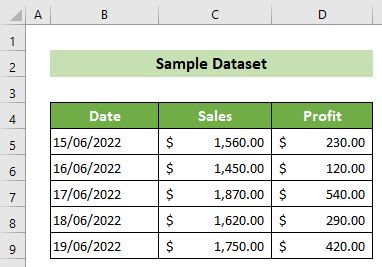
A continuació, hem creat un pivot taula segons aquest conjunt de dades.
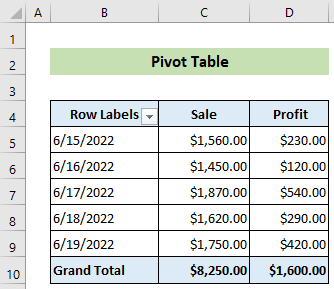
Però quan vam intentar aplicar el filtre de dates a la taula dinàmica no funciona correctament. Ara, podeu aplicar principalment 2 solucions possibles per arreglar el filtre de data de la taula dinàmica que no funciona.
1. Assegureu-vos que el format de data per a tota la columna
En aquest problema, podem veure que si filtrem els valors de la data d' aquest mes , falta una dada, tot i que totes les dates són d'aquest mes. Podem solucionar aquest problema seguint qualsevol de les dues maneres que es descriuen a continuació.
1.1 Solucioneu-lo manualment
Seguiu els passos següents per manualment comprovar i solucioneu els formats de data per solucionar aquest problema.
📌 Passos:
- Inicialment, feu clic al botó Cel·la B5 . A continuació, aneu a la pestanya Inici >> Número grup >> tingueu en compte el format dins del quadre de text Format de nombre . El valor de la cel·la B5 té el format Data .
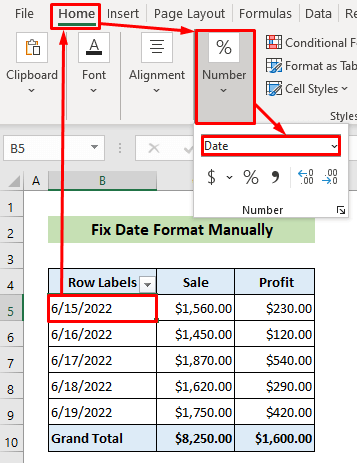
- De la mateixa manera, repetiu aquest pas per a tots les cel·les de la columna Data . A la cel·la B8 , podeu veure que el valor té el format Text .
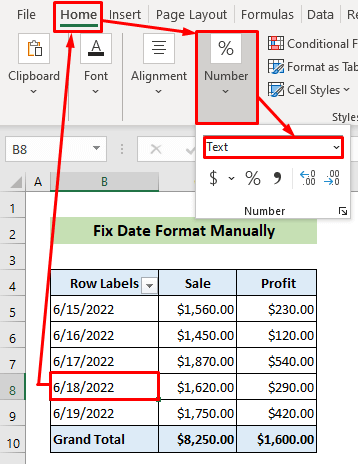
- El format del text impedeix que la taula dinàmica afegeixi aquest valor al filtratge de dates. Per tant, ara, feu clic a la cel·la B8 >> aneu a la pestanya Inici >> Número grup >>feu clic a la fletxa cap avall dins del quadre de text Format de nombre >> trieu l'opció Data curta de les opcions de la llista.
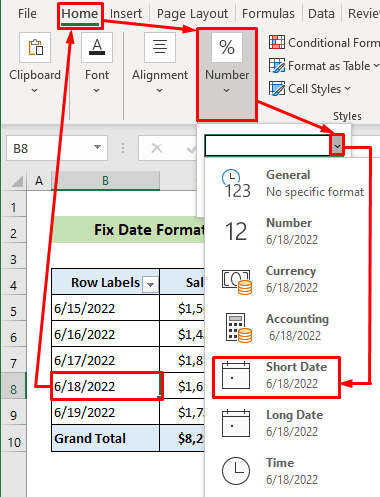
Així, podeu veure que tots els valors de la vostra columna Data són ara en el format de data i ara el filtre de dades de la taula dinàmica funcionarà en conseqüència.
Llegir més: Com filtrar per data a Excel (4 mètodes ràpids)
1.2 Ús de la funció ISTEXT
Ara, pot ser cansat i consumint temps comprovar manualment el format de data d'una cel·la. Podeu utilitzar la funció ISTEXT en aquest sentit. Seguiu els passos següents per aconseguir-ho.
📌 Passos:
- Al principi, creeu una columna nova al costat de la taula dinàmica anomenada el Comprova el format de la cel·la .
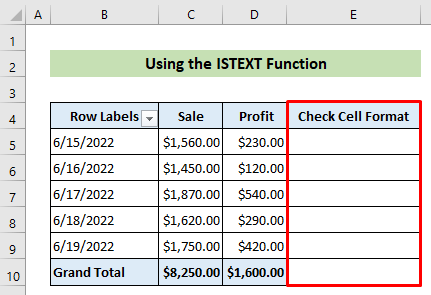
- Ara, seleccioneu la cel·la E5 i inseriu la fórmula següent. A continuació, premeu el botó Enter .
=ISTEXT(B5) 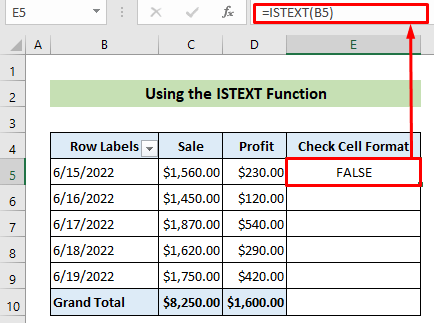
- Com a resultat, podeu veure que FALSE està escrit a la cel·la E5 . Com que la cel·la B5 té un valor de format data , no un valor de text .
- En aquest moment, col·loqueu el cursor a posició inferior dreta de la cel·la E5 .
- En conseqüència, apareixerà la ansa d'ompliment . Ara, arrossegueu el mànec d'emplenament avall fins a la cel·la E9 .
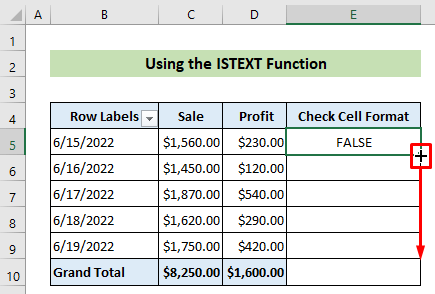
- Com a resultat, veurà que els formats de les cel·les de la columna Data es comproven si es troben aformat text i es mostra VERTADER/FALS en conseqüència. Podeu veure que la cel·la E8 donarà el valor VERTADER . A més, podeu trobar que la cel·la B8 té el valor de format text .
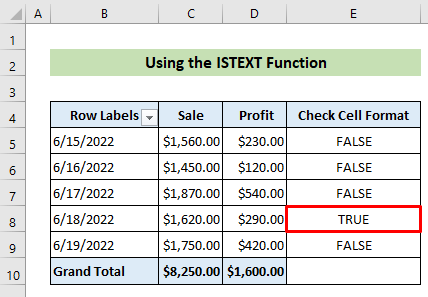
- Ara, per solucionar-ho, seleccioneu la cel·la B8 >> aneu a la pestanya Inici >> Grup de números >> feu clic a la fletxa cap avall del quadre de text Format de nombre >> seleccioneu l'opció Data curta .
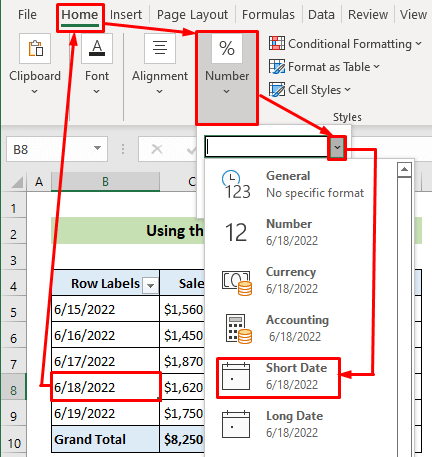
Així, podeu corregir els formats de data. Si intenteu filtrar la taula dinàmica per dates ara, veureu que ara totes les dates s'han filtrat correctament.
Llegir més: Com filtrar l'interval de dates a la taula dinàmica amb Excel VBA
2. Habiliteu l'agrupació de dates del filtre automàtic
Si el vostre problema no es soluciona amb el primer mètode, és possible que tingueu un problema en alguns paràmetres sobre els filtres de dates. Podeu seguir els senzills passos següents per solucionar-ho. 👇
📌 Passos:
- En primer lloc, aneu a la pestanya Fitxer .

- A continuació, feu clic a Més... >> Opcions
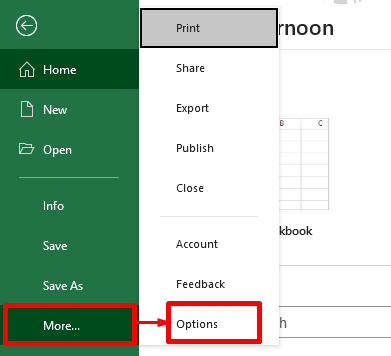
- En aquest moment, apareixerà el quadre de diàleg Opcions d'Excel . Ara, aneu a la pestanya Avançat .
- A continuació, marqueu l'opció Agrupar dates al menú Filtre automàtic . Finalment, però no menys important, feu clic al botó D'acord .
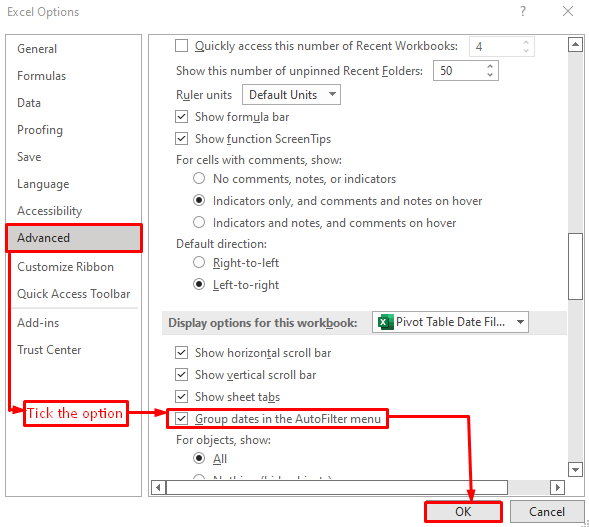
Així, veureu el vostreLa taula dinàmica ara podrà filtrar les dates correctament.
Llegir més: Com utilitzar la taula dinàmica per filtrar l'interval de dates a Excel (5 maneres)
Conclusió
En poques paraules, en aquest article, us he mostrat com arreglar el filtre de data de la taula dinàmica si no funciona. Llegiu atentament l'article complet i resoleu el problema de la taula dinàmica del vostre fitxer Excel en conseqüència. Espero que aquest article us sigui útil i informatiu. Us convidem a comentar aquí si teniu més preguntes o recomanacions.
I visiteu ExcelWIKI per obtenir moltes més solucions i consells d'Excel. Gràcies!

